1.Wi-Fiの情報を用意する
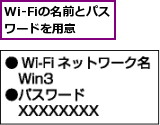
2.[設定]を表示する
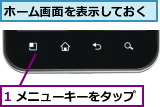
![2[設定]をタップ](/contents/060/img/img20110816185951017914.jpg)
3.[ワイヤレスとネットワークの設定]を表示する
![[無線とネットワーク]をタップ ,[設定]が表示された](/contents/060/img/img20110816190214011197.jpg)
4.[Wi-Fi設定]を表示する
![[Wi-Fi設定]をタップ ,[ワイヤレスとネットワークの設定]が表示された](/contents/060/img/img20110823105614099220.jpg)
5.接続したいWi-Fiを選択する
![1[Wi-Fi]をタップ ,[Wi-Fi設定]が表示された,[Wi-Fi]にチェックが付き、Wi-Fiが有効になった](/contents/060/img/img20110823105633037657.jpg)
![2 接続したいWi-Fiをタップ ,パスワードが必要なWi-Fiには鍵のアイコンが表示される,現在の場所で接続できるWi-Fiの一覧が[Wi-Fiネットワーク] に表示された](/contents/060/img/img20110816190858041763.jpg)
6.Wi-Fiのパスワードを入力する
![1 パスワードを入力,2[接続]をタップ ,パスワードが設定されていないネットワークのときはこの画面は表示されず、自動的に接続される,パスワードの入力画面が表示された ,入力したパスワードを確認したいときは[パスワードを表示する]をチェックする](/contents/060/img/img20110823105838026238.jpg)
7.Wi-Fiへの接続が完了した
![Wi-Fiの名前の下に[接続されました]と表示された,Wi-Fiを使えるようになった ,ステータスバーにWi-Fiのアイコンが表示された,[Wi-Fi設定]に戻った](/contents/060/img/img20110816191432053893.jpg)
[ヒント]「Wi-Fi(無線LAN)」ってなに?
「Wi-Fi」はLANケーブルの代わりに電波を使って通信する方式です。携帯電話のように広いエリアをカバーするのではなく、自宅やオフィスなどのように、狭いエリアでの通信に利用します。カフェや空港などでインターネットが使える公衆無線LANサービスも提供されています。
[ヒント]自宅にWi-Fiがないときは
自宅に光ファイバーやADSL、CATVなどのブロードバンド回線が敷設されているときは、市販の無線LANアクセスポイントを設置することで、自宅でもWi-Fiを利用してインターネットに接続できます。ブロードバンド回線によっては、接続機器(ルーター)に無線LANアクセスポイント機能が内蔵されていることもあるので、ブロードバンド回線事業者やプロバイダーに問い合わせてみましょう。
[ヒント]無線通信を停止するには
手順4の画面で[フライトモード]にチェックを付けると、ステータスバーのアンテナが飛行機のアイコンに変わり、Optimus brightの3G通信、Wi-Fi、Bluetoothなど、すべての無線通信機能が停止されます。医療機関や飛行機の機内など、電波を発する機器の利用が禁止されている場所では、フライトモードに切り替えましょう。
[ヒント]外出先でWi-Fiを使いたいときは
Wi-Fiは主に自宅やオフィスなどで利用しますが、カフェや空港、ホテルなどでWi-Fi を利用できる「公衆無線LANサービス」もあります。たとえば、spモードでは月額315円のオプションサービスとして、「spモード『公衆無線LANサービス』」があり、全国約6,800カ所に設置されたアクセスポイントからWi-Fi経由でインターネットに接続することが可能です。
[ヒント]セキュリティの種類にはどんなものがある?
Wi-Fiには、不正な接続や盗聴などを防ぐためのセキュリティ機能が備わっています。手順6ではパスワードを入力していますが、無線LANアクセスポイントとOptimus brightの双方で同じパスワードを設定することにより、通信を暗号化しています。暗号化にはいくつか種類があり、よく知られているものは「WEP」と呼ばれる方式です。ただし、WEP は技術的に古く、安全性も低いため、現在では「WPA」や「WPA2」という方式が主流です。自分で無線LANアクセスポイントを設定するときは、この2方式のいずれかで暗号化の設定をしておくことをおすすめします。




